문서 번호: 000130980
如何在Safe Mode(安全模式)下运行Microsoft Internet Explorer
요약: 本文介绍了Internet Explorer安全模式的功能、启动方式、它的一些用途以及它与正常使用模式的区别。
문서 콘텐츠
증상
目录:
1.SafeMode(安全模式)和正常模式有什么区别
如果您在Internet Explorer中遇到加载或稳定性问题,有一个有效的故障诊断步骤就是在SafeMode(安全模式)下启动程序。此模式将关闭所有程序加载项以及浏览器的基本运行不需要的扩展。
如果浏览器在SafeMode(安全模式)下工作正常,则尝试禁用加载项或非标准扩展,以尝试确定故障的根源所在。

2.在SafeMode(安全模式)下启动Internet Explorer
-
键入cd/以获得空白的C:提示符
-
键入“C:\Program Files\Internet Explorer\iexplore.exe” -extoff(其中C:是您的本地驱动器)
-
按下Enter键。
命令提示符屏幕 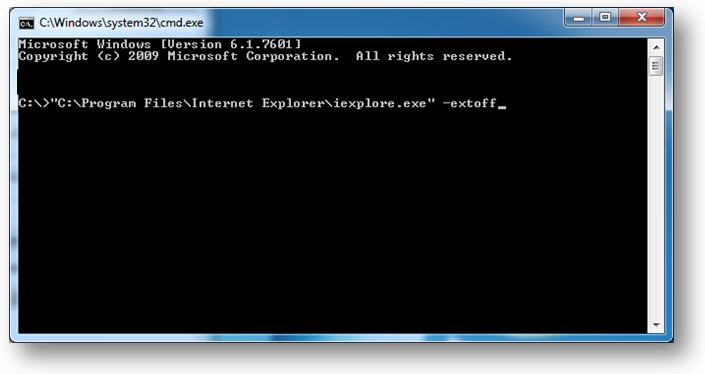
IE (安全模式)窗口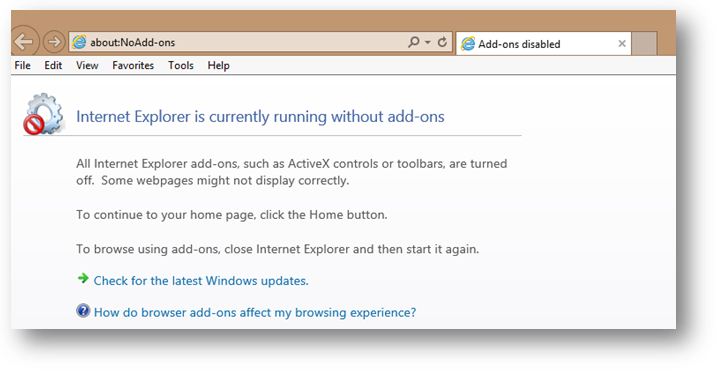
注:
下面是在Windows中打开Command Prompt(命令提示符)窗口的一些方法。
如何打开命令提示符
下面是在Windows中打开Command Prompt(命令提示符)窗口的一些方法。
Windows 10:
- 单击Start(开始)按钮,然后在搜索框中键入cmd。
- 或者滚动浏览开始菜单,在Windows System(Windows系统)文件夹中您将看到Comand Prompt(命令提示符)的选项。
- 如果已安装键盘,请使用Windows Key + X,然后单击 "命令提示符"。
- 从Task Manager(任务管理器)中,您也可以打开File(文件)菜单,选择Run New Task(运行新任务)。键入cmd或cmd.exe,然后单击OK(确定)。
Windows 8:
- 从开始屏幕,选择All Apps(所有应用程序)图标。滚动到右侧,找到Windows System(Windows系统)部分。选择Comand Prompt(命令提示符)。这将在桌面上打开一个新的命令提示符屏幕。
- 如果已安装键盘,请使用Windows Key + X,然后单击 "命令提示符"。
Windows 7:
- 单击Start(开始)>All Programs(所有程序)>Accessories(附件)>Comand Prompt(命令提示符)
- 或者按Windows键+R,然后键入cmd(Command的缩写)
원인
해결
 超出保修期?没有问题。浏览 Dell.com/support 网站,输入您的戴尔服务编号并查看我们的服务。
超出保修期?没有问题。浏览 Dell.com/support 网站,输入您的戴尔服务编号并查看我们的服务。
注:服务仅适用于美国、加拿大、英国、法国、德国、中国大陆地区和日本的个人计算机客户。服务器和存储不适用。
문서 속성
영향을 받는 제품
Desktops & All-in-Ones, Laptops, Tablets
마지막 게시 날짜
01 7월 2021
버전
4
문서 유형
Solution